Følg disse løsningene for å fikse NET HELPMSG 3534
- Å starte eller stoppe tjenester på Windows kan resultere i mange feil.
- For eksempel kan NET HELPMSG 3534-feilkoden vises på grunn av MySQL-problemer på Windows.
- Å tømme MySQL-datakatalogen kan løse problemet.
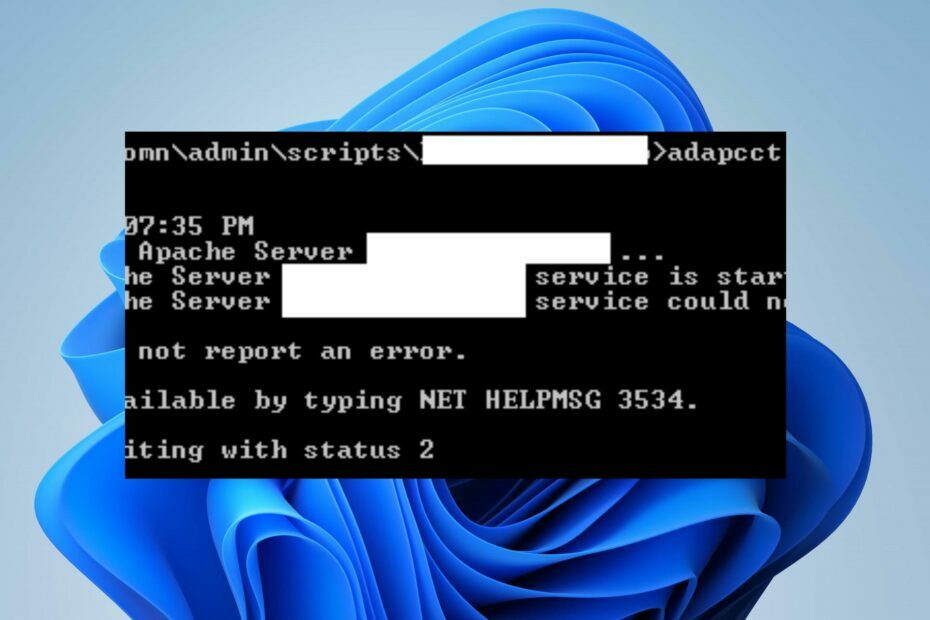
XINSTALLER VED Å KLIKKE LAST NED FILEN
Denne programvaren vil reparere vanlige datamaskinfeil, beskytte deg mot filtap, skadelig programvare, maskinvarefeil og optimalisere PC-en for maksimal ytelse. Løs PC-problemer og fjern virus nå i tre enkle trinn:
- Last ned Restoro PC Repair Tool som følger med patentert teknologi (patent tilgjengelig her).
- Klikk Start søk for å finne Windows-problemer som kan forårsake PC-problemer.
- Klikk Reparer alle for å fikse problemer som påvirker datamaskinens sikkerhet og ytelse.
- Restoro er lastet ned av 0 lesere denne måneden.
Windows har flere tjenester som brukere kan aktivere og deaktivere ved å kjøre nettstart- og nettstoppkommandoene på ledeteksten. Disse kan imidlertid resultere i feil, og spørre koder som NET HELPMSG 3534.
På samme måte, når du justerer BITS-tjenesten på Windows, kan du støte på NET HELPMSG 2182 feil.
Hva betyr NET HELPMSG 3534?
Å kjøre kommandoer i ledeteksten på Windows-datamaskiner lar deg slå på og av tjenester på PC-en. Det kan imidlertid oppstå problemer under prosessen, noe som resulterer i en rekke feilkoder som NET HELPMSG 3534.
Videre er NET HELPMSG en kommando som dekoder Windows-feilmeldinger ved å legge ved en kode. Det kan komme med mange koder, som f.eks NET HELPMSG 2191, 2185, 3523 osv.
NET HELPMSG 3534-feilkoden oppstår når du starter MySQL-tjenesten på Windows.
Feilen ber imidlertid brukere om å skrive NET HELPMSG 3534 i ledeteksten for å dekode den. Dekoding av feilmeldingen NET HELPMSG 3534 vil vise deg Tjenesten rapporterte ikke en feilmelding. I stedet kan det skyldes flere faktorer som påvirker programmet eller Windows.
Hvordan fikser jeg NET HELPMSG 3534?
Det er et par reparasjoner som brukere kan prøve å fikse NET HELPMSG 3534-feilen på PC-ene sine. Vi anbefaler imidlertid at du går gjennom de foreløpige kontrollene nedenfor før du fortsetter:
- Oppdater Windows til det siste bygget.
- Slå av bakgrunnsapper kjører på din PC.
- Deaktiver antivirusprogramvare midlertidig på datamaskinen din.
Eksperttips:
SPONSERT
Noen PC-problemer er vanskelige å takle, spesielt når det kommer til ødelagte depoter eller manglende Windows-filer. Hvis du har problemer med å fikse en feil, kan systemet ditt være delvis ødelagt.
Vi anbefaler å installere Restoro, et verktøy som skanner maskinen din og identifiserer hva feilen er.
Klikk her for å laste ned og begynne å reparere.
Hvis feilen vedvarer etter å ha observert kontrollen ovenfor, fortsett med løsningene nedenfor for å fikse den:
1. Avslutt oppgaven for tjenesten som ber om feilen
- Høyreklikk på Start knappen og velg Oppgavebehandling fra menyen eller bruk Task Manager-snarvei ved å trykke CTRL + Skifte + Esc tastene samtidig.
- Klikk på Prosesser fanen, høyreklikk påservicespør om feilen, og velg Avslutt oppgaven alternativet fra rullegardinmenyen.
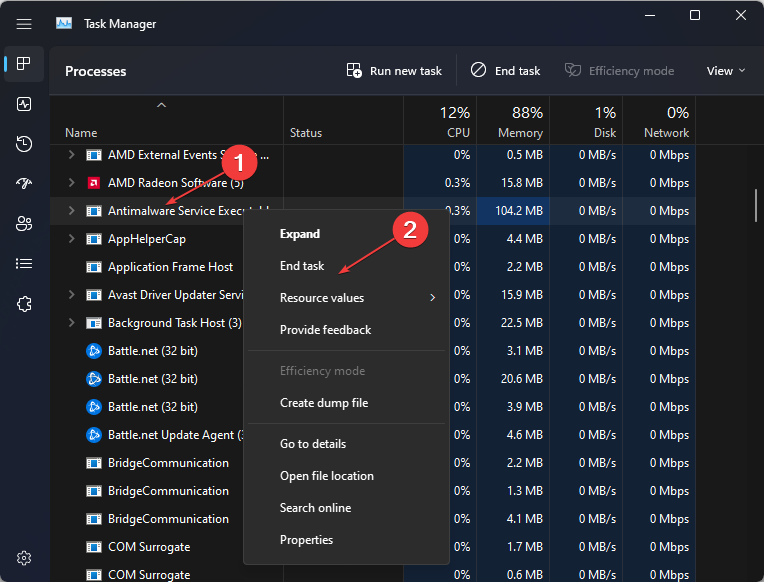
Avslutningsoppgaver for tjenesten som viser NET HELPMSG 3534-feilen kan fikse problemer med prosessen. I tillegg vil det hjelpe den med å lukke eventuelle bakgrunnsaktiviteter på den.
Hvis du har problemer med å bruke oppgavelinjen, sjekk hvordan fikse en oppgavelinje som ikke svarer på Windows 10/11.
- Ser du etter en lett Windows 11? Tiny11 er svaret
- NVIDIA GeForce Now-feil 0xc0f1103f: 7 måter å løse det på
2. Bruk Programfiler-katalogen
- trykk Windows + R tastene for å åpne Løpe dialogboks, skriv inn services.msc, og trykk TAST INN til åpne vinduet Tjenester.
- Høyreklikk på MySQL-tjeneste og velg Egenskaper fra rullegardinmenyen.
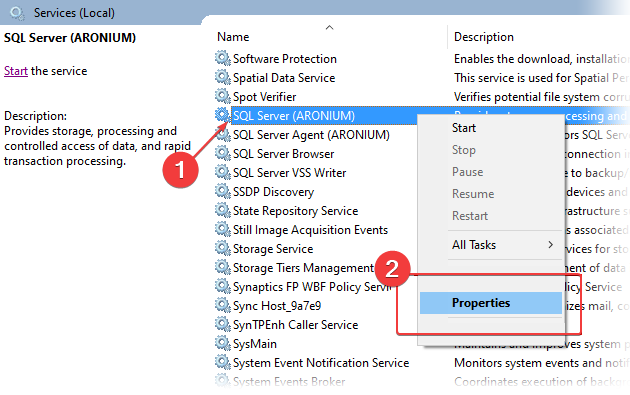
- Klikk på Generell fanen og klikk deretter på banen som vises under vei til kjørbar fil.
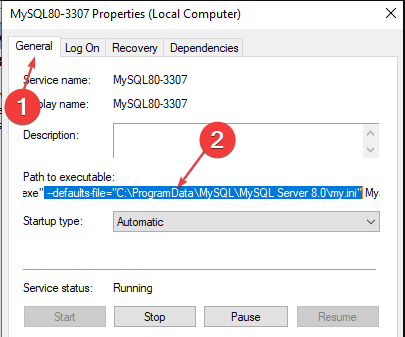
- Trykk og hold inne piltast peker til høyre, og slutt å flytte markøren når du finner min.ini i stien.
- Kopier og lim inn banen i Filutforsker adresselinje, og trykk deretter TAST INN for å vise my.ini-filen.
- Kopier my.ini-filen, naviger til banen nedenfor og lim den inn der:
C:\Program Files\MySQL\MySQL Server 5.7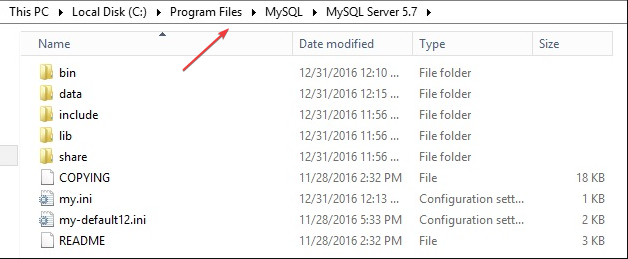
- trykk Windows + R tastene for å spørre Løpe dialogboks, skriv cmd i tekstboksen, og trykk deretter Ctrl + Skifte + TAST INN å lansere en forhøyet Ledeteksten.
- Skriv inn kommandoen nedenfor og trykk TAST INN å starte MySQL-tjenester:
net start mysql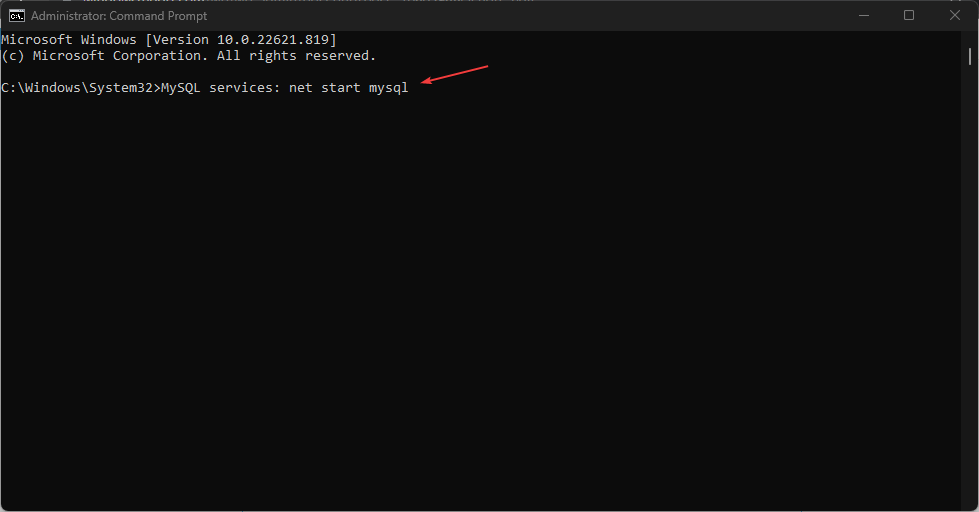
Tips
Endre MySQL Server 5.7 i banen ovenfor til versjonen av MySQL som er installert på enheten din.
MySQL-tjenesten bør starte uten å spørre om noen feil. Kopiering av my.ini-filen fra ProgramData-katalogen til Program Files-katalogen vil fikse eventuelle filproblemer som forårsaker feilen.
3. Tøm MySQL-datakatalogen
- Klikk på Filutforsker ikonet på oppgavelinjen, og åpne deretter din C-stasjonen.
- Naviger til stien nedenfor:
C:\Program Files\MySQL\MySQL Server 5.7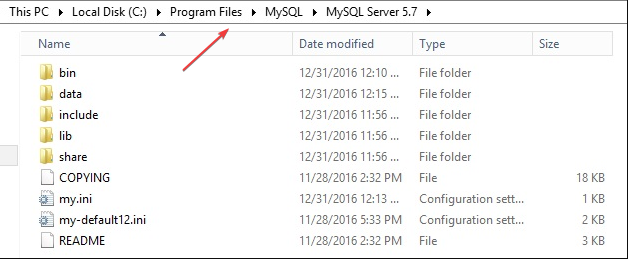
- Åpne Data mappen, slett alle filene og lukk deretter Filutforsker.
- trykk Windows + R tastene for å spørre Løpe dialogboks, skriv cmd i tekstboksen, og trykk deretter Ctrl + Skifte + TAST INN å lansere en forhøyet Ledeteksten.
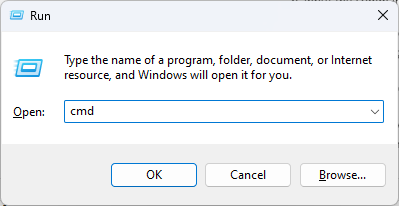
- Skriv inn kommandoen nedenfor og trykk TAST INN:
mysqld --initialiser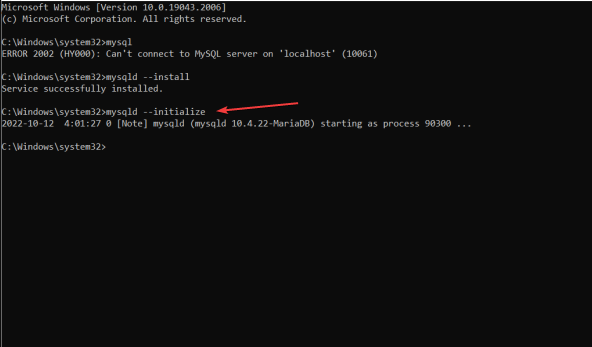
- Skriv inn kommandoen nedenfor og trykk TAST INN for å starte MySQL-tjenestene.
net start mysql
MySQL-tjenesten skal starte uten å støte på noen feil. For eksempel, sletting av datakatalogen vil fikse korrupte filer i MySQL-katalogen.
Alternativt kan du lese hvordan reparere en ødelagt database i en SQL-server for mer veiledning.
Avslutningsvis kan brukere være interessert i hvordan legge til Kjør-kommandoen til Start-menyen på deres Windows 10/11 PC-er for enkel tilgang.
For ytterligere spørsmål og forslag, vennligst legg dem igjen i kommentarene nedenfor.
Har du fortsatt problemer? Løs dem med dette verktøyet:
SPONSERT
Hvis rådene ovenfor ikke har løst problemet, kan PC-en oppleve dypere Windows-problemer. Vi anbefaler laster ned dette PC-reparasjonsverktøyet (vurdert Great på TrustPilot.com) for enkelt å løse dem. Etter installasjonen klikker du bare på Start søk og trykk deretter på Reparer alle.
![Aktiver eller deaktiver strømregulering på Windows 11 [Hurtige trinn]](/f/f1d71f237c4b980d503b4d85b118583f.png?width=300&height=460)
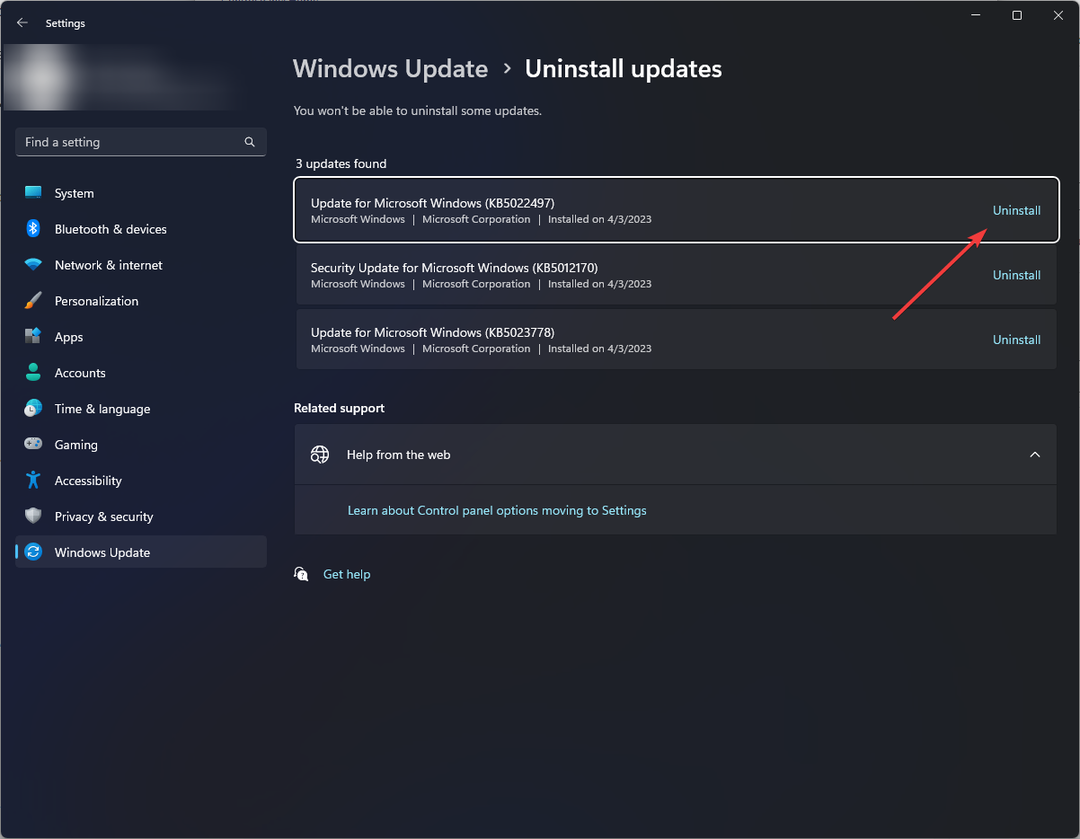
![Hvordan lage innstillingssnarveier på Windows 11 [For alle sider]](/f/46a8df18440dde97f1112c48b652c240.png?width=300&height=460)